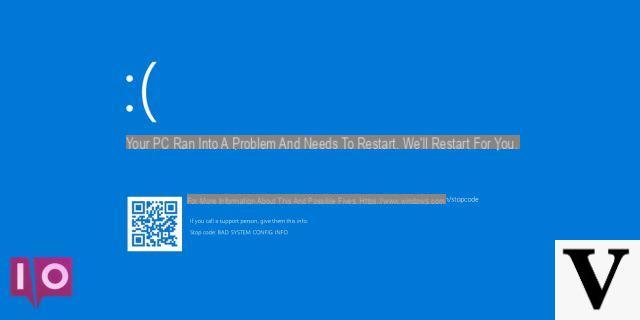
Depuis la dernière mise à jour de fenêtres 10, Ou la Créateurs d'automne Mise à jour, il y a eu de nombreux rapports d'une erreur étrange. Cette erreur est signalée comme "mauvaise information sur le module a arrêté de travailler". Cette erreur semble apparaître surtout lorsque nous essayons de démarrer certains des jeux les plus populaires, tels que PUBG, Paladins, Fortnite.
Malheureusement, Microsoft ne semble pas avoir publié de correctifs pour résoudre ce problème. Cependant, il existe des solutions qui peuvent nous aider à reprendre le jeu en toute sérénité.
Informations préliminaires
Nous recommandons toujours de faire une installation à travers un Licence 100% authentique et originale, c'est pour éviter la perte de données ou les attaques de pirates. Nous sommes conscients que l'achat d'une licence sur la boutique Microsoft a un coût élevé. Pour cela nous avons sélectionné pour vous Mr Key Shop, un site fiable avec assistance gratuite spécialisée en dans votre langue, paiements sécurisés et expédition en quelques secondes par e-mail. Vous pouvez vérifier la fiabilité de ce site en lisant les nombreuses critiques positives vérifiées. Des licences Windows 10 sont disponibles sur cette boutique à des tarifs très avantageux. De plus, si vous souhaitez effectuer une mise à niveau vers les dernières versions des systèmes d'exploitation Windows, vous pouvez également acheter la mise à niveau vers Windows 11. Nous vous rappelons que si vous disposez d'une version authentique de Windows 10, la mise à niveau vers le nouveau système d'exploitation Windows 11 sera sois libre. Également sur le magasin, vous pouvez acheter les différentes versions des systèmes d'exploitation Windows, les packages Office et le meilleur antivirus du marché.
Désactiver les optimisations plein écran
Nous pouvons d'abord essayer désactiver Optimisations plein écran pour le jeu ou le programme qui pose problème.
- Nous cliquons avec le bouton de droite souris suricône exécutable;
- Nous cliquons sur l'article propriété;
- Passons à l'onglet Compatibilité;
- Nous activons l'option Désactiver les optimisations plein écran;
- Cliquez sur Appliquer et alors OK.
À ce stade, nous essayons de redémarrer le programme concerné. Si l'erreur se reproduit, nous devons passer au point suivant.
NB: Exécutables de jeu installés via Vapeur se trouvent sur le chemin C:Program FilesSteamSteamAppsCommon.
Activer la compatibilité avec les versions précédentes du système d'exploitation
À ce stade, nous pouvons essayer d'activer la compatibilité avec les versions précédentes du système d'exploitation.
- Nous cliquons avec le bouton de droite souris suricône exécutable;
- Nous cliquons sur l'article propriété;
- Passons à l'onglet Compatibilité;
- Nous activons l'option Exécutez le programme en mode compatible;
- Dans le menu déroulant, nous choisissons l'élément fenêtres 8;
- Enfin, nous cliquons sur Appliquer et alors OK.
À ce stade, nous essayons de redémarrer une fois de plus le jeu qui a le problème mentionné ci-dessus. Si même cette méthode ne le résout pas, essayons le point suivant.
Revenir à la version précédente de Windows 10
Si nous sommes passés de moins de Jour 10, nous avons encore le temps de revenir à la version précédente de Windows. En fait, l'erreur d'information sur le mauvais module semble se produire uniquement avec la mise à jour Fall Creators.
- Nous ouvrons le réglages;
- Cliquez sur Mise à jour et sécurité;
- Cliquez sur restauration;
- Sous le titre Revenir à une version précédente cliquer sur Pour commencer.
À ce stade, la procédure de retour à la version antérieure à la dernière mise à jour commencera.
Réinitialisez votre ordinateur
Dans le cas où les solutions précédentes n'ont abouti à aucun résultat, il reste, hélas, le Réinitialisation du PC. Cela ressemble à une solution extrême, et c'est le cas, mais c'est la seule qui apparemment résout le problème. J'ai moi-même dû restaurer le PC, en gardant mes fichiers personnels bien sûr, pour obtenir une solution concrète.
- Ouvrons les paramètres ;
- Cliquez sur Mise à jour et sécurité;
- Cliquez sur restauration;
- Sous le titre Réinitialisez votre ordinateur cliquer sur Pour commencer.
À ce stade, la procédure de restauration commencera. Il est évidemment conseillé de choisir l'option Garder les fichiers pendant la procédure. De cette façon, le PC sera réinitialisé aux paramètres d'usine, mais nos fichiers personnels ne seront pas supprimés.
conclusions
Il n'existe actuellement aucune solution sûre et infaillible pour résoudre l'erreur qui nous empêche de jouer. Si la restauration peut sembler risquée, et c'est le cas, nous vous recommandons d'attendre que maman de Microsoft publie une mise à jour pour résoudre le problème.
Des doutes ou des problèmes ? Nous vous aidons
N'oubliez pas de vous abonner à notre chaîne Youtube pour les vidéos et autres critiques. Si vous souhaitez rester à jour, abonnez-vous à notre chaîne Telegram et suivez-nous sur Instagram. Si vous souhaitez recevoir de l'aide pour toute question ou problème, rejoignez notre communauté Facebook ou contactez-nous sur Instagram. N'oubliez pas que nous avons également créé un moteur de recherche rempli de coupons exclusifs et des meilleures promotions du web !


























